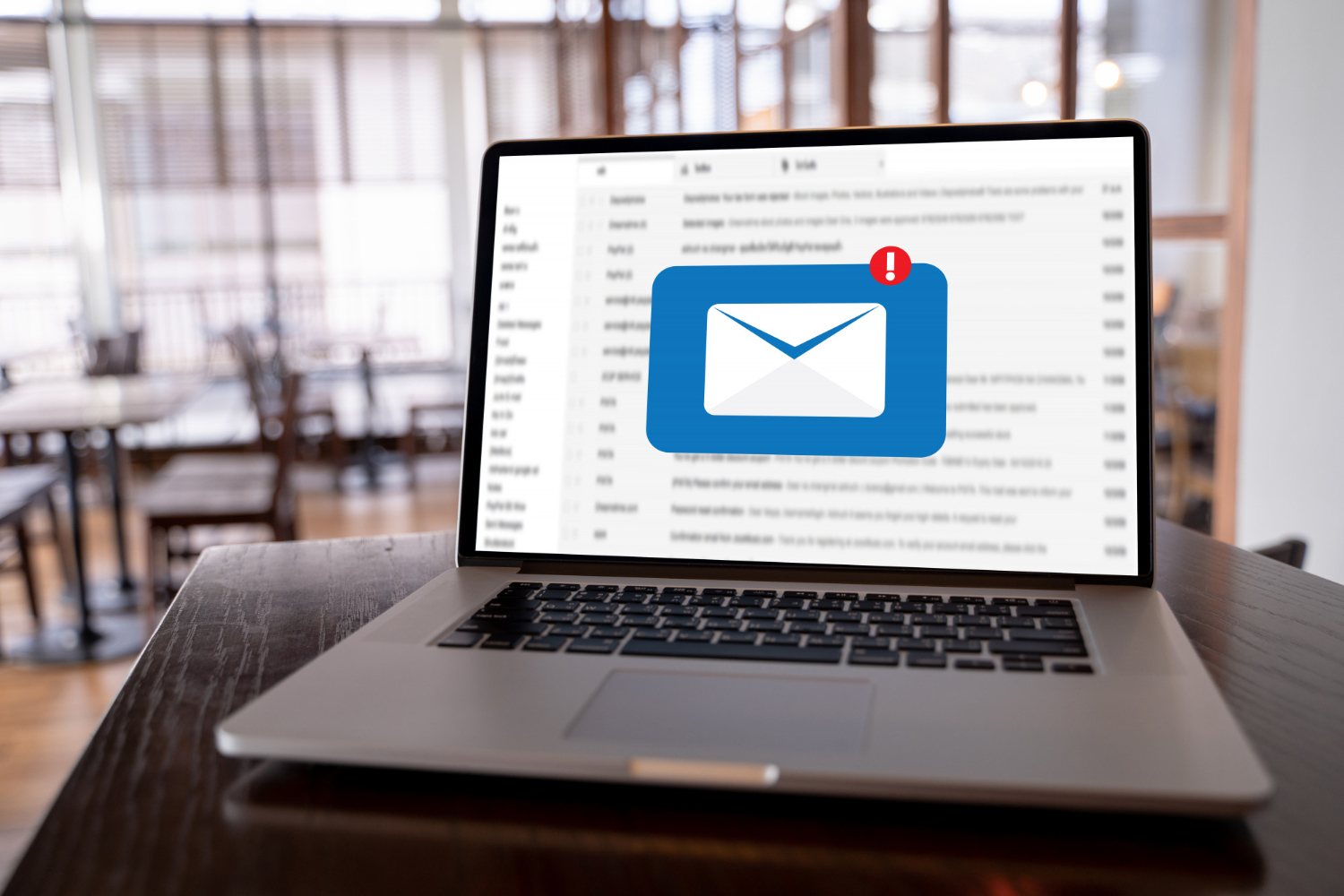การซิงโครไนซ์รายชื่อติดต่อระหว่างอุปกรณ์และแอปพลิเคชันต่างๆ เป็นสิ่งจำเป็น CardDAV เป็นโปรโตคอลที่ช่วยให้การซิงโครไนซ์ข้อมูลรายชื่อติดต่อทำได้อย่างมีประสิทธิภาพ และ Mozilla Thunderbird ซึ่งเป็นโปรแกรมจัดการอีเมลและปฏิทินยอดนิยม ก็รองรับการใช้งาน CardDAV ได้อย่างดี
// ขั้นตอนการตั้งค่า CardDAV บน Thunderbird
เปิดโปรแกรม Thunderbird ขึ้นมา และ ไปที่ Address Book
1. กด Drop Down ที่ New Address Book
2. เลือก Add CardDav Address Book
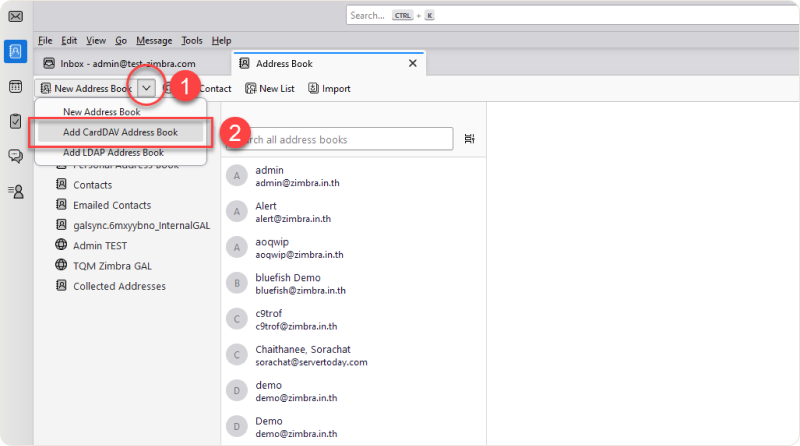
ป้อนรายละเอียดต่อไปนี้ในหน้าต่าง
Username :ชื่อผู้ใช้ที่คุณต้องการสำหรับบัญชีของคุณ
URL :แทนที่ Email id ด้วยที่อยู่อีเมลของคุณ
จากนั้น กด Continue เพื่อดึงข้อมูลมา
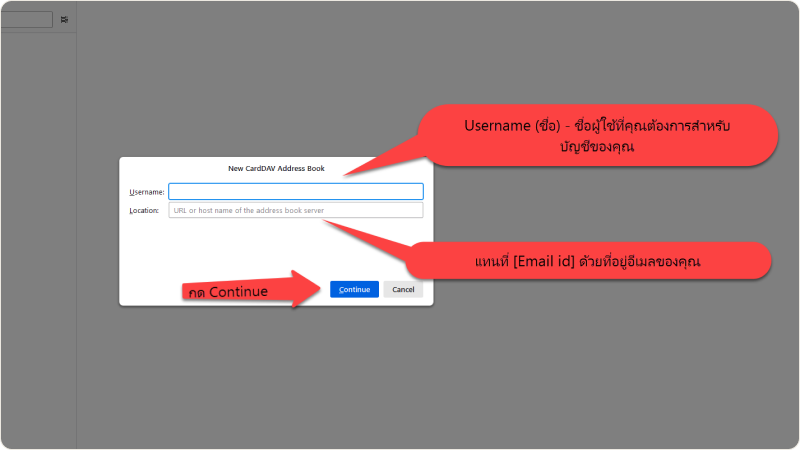
Setting up Zimbra in Thunderbird เพิ่มเติม
// ประโยชน์ของการตั้งค่า CardDAV บน Mozilla Thunderbird
1. การซิงโครไนซ์รายชื่อแบบเรียลไทม์ CardDAV ช่วยให้รายชื่อติดต่อของคุณอัพเดทอยู่เสมอระหว่างอุปกรณ์ต่างๆ เมื่อคุณเพิ่มหรือแก้ไขรายชื่อใน Thunderbird ข้อมูลจะถูกอัพเดทโดยอัตโนมัติบนอุปกรณ์อื่นๆ ที่ใช้บัญชี CardDAV เดียวกัน
2. การเข้าถึงรายชื่อจากทุกที่ ด้วยการซิงค์ผ่าน CardDAV คุณสามารถเข้าถึงรายชื่อติดต่อได้จากทุกที่ ไม่ว่าจะเป็นที่บ้าน ที่ทำงาน หรือระหว่างการเดินทาง โดยใช้อุปกรณ์ใดก็ได้ที่เชื่อมต่อกับอินเทอร์เน็ต
3. การสำรองข้อมูลอัตโนมัติ การใช้ CardDAV ช่วยให้รายชื่อติดต่อของคุณถูกสำรองไว้บนเซิร์ฟเวอร์ ลดความเสี่ยงจากการสูญหายของข้อมูลเมื่อเกิดปัญหากับอุปกรณ์ของคุณ
4. ความเป็นส่วนตัวและการควบคุม การใช้ CardDAV บน Thunderbird ให้คุณควบคุมข้อมูลส่วนตัวได้มากกว่า โดยเฉพาะเมื่อใช้กับเซิร์ฟเวอร์ส่วนตัวหรือที่คุณไว้ใจ
หากต้องการความช่วยเหลือเกี่ยวกับปัญหาในการนำส่งอีเมลโปรดติดต่อ ทีมสนับสนุนของ ServerToday อีเมล support@servertoday.com หรือโทรศัพท์ 02-026-3112